Linux에서 정적 IP 변경 방법
안녕하세요 여행자 K입니다.
네트워크 설정에서 IP 주소는 크게 동적 IP와 정적 IP 두가지 유형으로 나뉩니다.
동적 IP는 DHCP 서버에 의해 자동으로 할당되는 주소로, 주로 이동성이 필요한 기기에서 사용됩니다.
반면 정적 IP는 수동으로 설정되는 주소로, 서버나 특정 서비스를 제공하는 기기에서 필요합니다. 정적 IP를 설정하면 IP 주소가 변경되지 않기 때문에 네트워크 설정이 안정적이고, 원격 접근이나 서비스 제공 시 더욱 신뢰할 수 있습니다.
이번 글에서는 정적 IP를 설정하는 방법을 단계별로 안내하겠습니다.
1. 현재 IP 확인
정적 IP로 변경하기 전에 현재 설정된 IP 주소를 확인해야 합니다. 이를 위해 터미널에서 다음 명령어를 입력합니다.
ifconfig
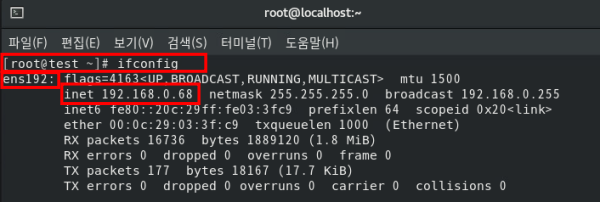
이 명령어를 통해 현재 네트워크 인터페이스와 할당된 IP 주소를 확인할 수 있습니다.
2. 정적 IP 변경하기
정적 IP로 변경하기 위해서는 네트워크 설정 파일을 수정해야 합니다. Red Hat 계열의 배포판에서는 주로 /etc/sysconfig/network-scripts/ifcfg-<인터페이스명> 파일을 수정합니다.
vi /etc/sysconfig/network-scripts/ifcfg-<인터페이스 명>


이 파일에 다음과 같은 내용을 추가하거나 수정 후 저장합니다.
BOOTPROTO=none
ONBOOT=yes
IPADDR=<설정IP>
NETMASK=255.255.255.0
GATEWAY=<설정GatewayIP>
DNS1=8.8.8.8
각 항목의 내용과 의미는 아래와 같습니다.
- BOOTPROTO: 네트워크 인터페이스의 IP 주소 할당 방법을 설정합니다. none으로 설정하면 정적 IP를 사용하겠다는 의미입니다.
- ONBOOT: 시스템 부팅 시 네트워크 인터페이스를 활성화할지 여부를 설정합니다. yes로 설정하면 부팅 시 자동으로 인터페이스가 활성화됩니다.
- IPADDR: 할당할 정적 IP 주소를 지정합니다.
- NETMASK: 서브넷 마스크를 설정합니다. 일반적으로 255.255.255.0과 같은 형식으로 입력됩니다.
- GATEWAY: 네트워크의 기본 게이트웨이를 설정합니다. 일반적으로 라우터의 IP 주소를 입력합니다.
- DNS1: DNS 서버의 IP 주소를 설정합니다. 예를 들어, 구글의 DNS 서버인 8.8.8.8을 사용할 수 있습니다.
3. 변경사항 적용
설정을 완료한 후, 다음의 명령어를 통해 시스템을 재시작하여 변경 사항을 적용합니다.
reboot
이후 설정이 적용되었는지 확인합니다.

정적 IP로 변경하는 방법을 알아보았습니다. 정적 IP를 설정함으로써 네트워크의 신뢰성을 높이고, 서비스 접근성을 개선할 수 있습니다. 이러한 설정 과정을 통해 안정적인 네트워크 환경을 구축하시기 바랍니다.
읽어주셔서 감사합니다.